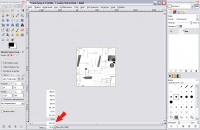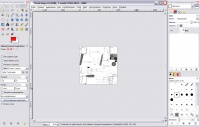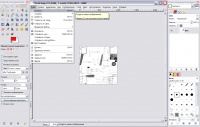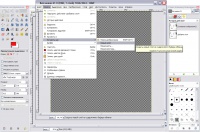Моделирование в Ил-2. ЗС. Моделирование. Пользовательские схемы окраски
Материал из АвиаВики
Версия от 06:04, 8 февраля 2012; Andric (обсуждение | вклад)
Взято с fox-zone.narod.ru и и тоже самое на scs, переработано и подправлено.
Содержание
Вступление
Кто из вас в свое время занимался стендовым моделизмом, а может быть и в настоящий момент имеет непосредственное отношение к этому замечательному увлечению, знает некоторые понятия применимые к моделям самолетов. А именно такие как – расшивка, тонировка, следы эксплуатации и т.д. Введу сразу к наиболее важным понятиям некоторые разъяснения.
- Расшивка – имитация стыков листов дюралюмина которыми обшит корпус, технологически лючки, места подвижных элементов конструкции планера (элероны, рули, закрылки, обтекатели шасси и т.д.).
- Тонировка – более выпуклые части планера, а также плоскости крыльев, более подвержены влиянию солнечных лучей вследствие чего имеет место выгорание краски на таких местах. В то же время места стыков конструкции планера, места примыкания к корпусу различных элементов как то антенны, радиаторы, выступающие части воздухонагнетателей, вынесенное вооружение, наоборот дольше сохраняют родной цвет, а по причине попадания грязи, копоти и пыли как правило бывают темнее основного фона.
- Следы эксплуатации – имеется в виду следы потертости краски в местах наиболее часто подвергающиеся механическому воздействию. К ним можно отнести места, по которым летчики проходят до кабины, технологические лючки которые не редко вскрываются для тех или иных целей, капоты моторов.
- Нагар – следы от выхлопных газов, пороховой нагар от стволов и экстракторов стрелянных гильз.
- Грязь – объяснения особого не требует, но на всякий случай. Самолет эксплуатировался не только с бетонных аэродромов, а так же и с грунтовых и в разное время года. При пробеге по полосе места находящиеся с шахтами шасси были частично забрызганы грязью, а остальные места (особенно плохо обдуваемые) имели не значительное отложение пыли.
Начало
Для начала нам необходимы графические редакторы:
- Стандартный графический редактор Windows Paint.
- Графический редактор Abobe PhotoShop или его бесплатный аналог GIMP (далее все уроки будут показаны в редакторе GIMP).
PhotoShop приемлем любой версии от 5.5 и выше.
Работа по нанесению камуфляжа
Часть первая. Работа по нанесению камуфляжа
Создаем файл для получения расшивки.
- Запускаем PhotoShop или GIMP.
- Идем "Файл" -> "Открыть" или нажимаем <Ctrl> + <O>. В открытом окне находим диск на котором у нас установлена игра "Ил-2:ЗС", заходим в папку с установленной игрой (по умолчанию игра устанавливается в (С:\Program Files\1C\IL-2 Sturmovik Forgotten Battles), идем в \PaintSchemes\Skins\, далее выбираем требуемый самолет (к примеру возьмем Ла-5 ФН (папка La-5FN)), и в папке Skins выбираем файл Void.bmp. Открываем данный файл. Что мы видим: белый лист с нанесенными контурами самолета и расшивкой, размером 1024 на 1024 пикселя.
- Заходим в меню сверху "Изображение" -> "Режим". Устанавливаем "RGB" цвет.
- Путем одновременного нажатия раскладки <Ctrl>+<–> или <Ctrl>+<колесико мыши> уменьшаем изображение чтоб оно занимало 1/4 часть экрана.
- Выделяем весь рисунок при помощи инструмента в меню инструментов Прямоугольное выделение <R>, затем <Ctrl>+<А>.
- Идем в меню, выбираем "Правка" -> "Копировать" или нажимаем <Ctrl>+<С>.
- Опять идем в меню выбираем "Файл" -> "Создать..." (либо нажимаем <Ctrl>+<N>).
- В характеристиках нового файла должен автоматически высветиться размер Ширины и Высоты по 1024 пикселя. В расширенных настройках, на вкладке "Фон" выбираем "Прозрачный". Нажали Ok.
- Если в меню выбираем "Файл" -> "Создать" -> "Из буфера обмена", либо нажимаем <Ctrl>+<Shift>+<V>, то файл появится без подложки. Такой способ нам не подходит.
- Далее в меню "Правка" -> "Вставить как" -> "Новый слой".
- Получаем новый рисунок аналогичный оригинальному но на прозрачном фоне в режиме RGB.
Часть вторая. Получения файла с расшивкой
- Выбираем реальный размер 1:1 (100%).
продолжение следует...